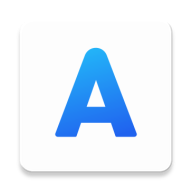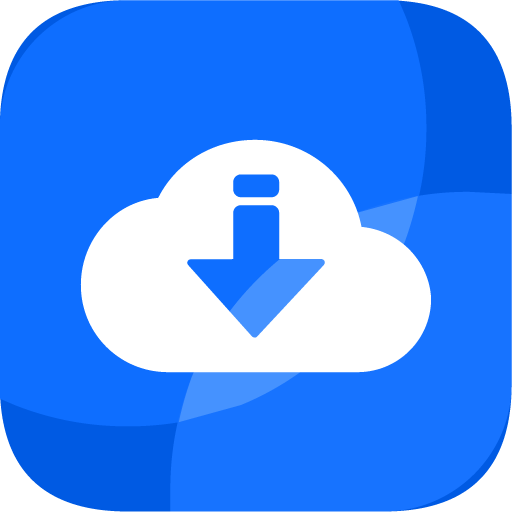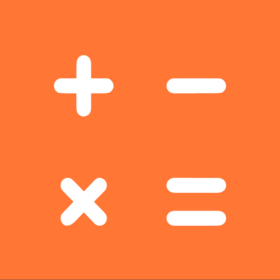win7电脑关机时间过长如何解决
2025-02-20 09:06:03来源:hsysdianji编辑:佚名
在使用windows 7操作系统的过程中,部分用户可能会遇到关机时间过长的问题,这不仅影响了用户体验,还可能对硬件造成不必要的损耗。本文将从多个维度出发,探讨并提供解决方案,帮助用户解决这一困扰。
一、系统优化与清理
1. 磁盘清理:
系统长时间使用后,会积累大量的临时文件和垃圾文件,这些文件会占用磁盘空间,影响系统运行速度,包括关机过程。定期运行磁盘清理工具(如windows自带的磁盘清理器),可以显著减少这些无用文件,提高系统效率。
2. 注册表优化:
注册表是windows系统的核心数据库,其中包含了大量的系统配置信息。错误的注册表项或冗余的注册表信息可能导致系统响应缓慢。使用专业的注册表清理软件(如ccleaner)进行清理和优化,但请务必在操作前备份注册表,以防万一。
二、禁用不必要的启动项和服务
1. 管理启动项:
过多的开机启动项会拖慢系统启动速度,同时也会影响关机过程。通过“系统配置”(msconfig)工具禁用不必要的启动项,可以减少系统负担,加速关机流程。
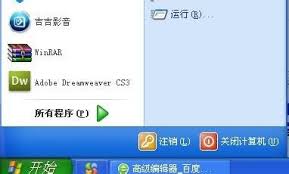
2. 服务优化:
某些系统服务在关机时需要完成特定任务,这可能会导致关机时间延长。通过“服务”管理器(services.msc)禁用或设置为手动启动那些非必要的服务,可以有效缩短关机时间。
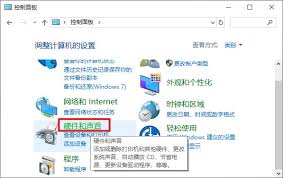
三、更新驱动程序与系统补丁
1. 驱动程序更新:
过时或不兼容的驱动程序可能导致系统不稳定,影响关机速度。定期检查并更新硬件驱动程序,特别是主板、显卡和电源管理相关的驱动程序,有助于提升系统性能。
2. 系统更新:
微软定期发布系统补丁和更新,旨在修复已知的安全漏洞和性能问题。确保系统更新到最新版本,可以帮助解决潜在的关机缓慢问题。
四、检查硬件问题
1. 硬盘健康检查:
硬盘老化或损坏可能导致读写速度下降,影响系统整体性能,包括关机时间。使用硬盘检测工具(如crystaldiskinfo)检查硬盘健康状况,必要时更换新硬盘。
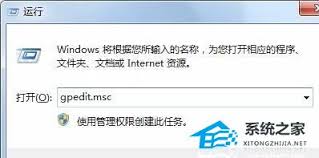
2. 内存与cpu负载:
高负载的内存和cpu会直接影响系统响应速度。使用任务管理器监控资源使用情况,关闭不必要的程序,确保系统在关机前处于轻载状态。
五、考虑升级硬件或系统迁移
1. 硬件升级:
如果上述方法均未能显著改善关机时间,可能是硬件性能瓶颈所致。考虑升级内存、更换固态硬盘(ssd)或升级至更高性能的cpu,以从根本上提升系统性能。
2. 系统迁移:
对于老旧硬件,即使进行了优化,也可能难以达到理想的运行效果。考虑将系统迁移至新的硬件平台,如升级到支持最新技术的电脑,可以带来更流畅的使用体验。
总之,解决windows 7电脑关机时间过长的问题需要从多个角度入手,结合系统优化、服务管理、驱动更新、硬件检查及可能的硬件升级等措施,综合施策才能有效改善。希望本文提供的建议能帮助您解决这一问题,享受更加高效的电脑使用体验。